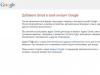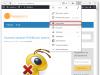А в этой статье будут рассмотрены лучшие программы для дефрагментации жесткого диска. Все они бесплатные, и вы без проблем сможете найти их на оф. сайте разработчиков (ссылки будут предоставлены). Часть из них – на русском языке, часть – на английском. Но разобраться в программах очень просто, поскольку они имеют простой и понятный интерфейс. А главное: он почти везде одинаковый.
Все приведенные ниже утилиты работают на Windows 7, 8 и 10, а некоторые – и на XP. И вы можете установить их на любой компьютер или ноутбук, работающий на базе этих ОС.
Вам нужен быстрый дефрагментатор? В таком случае Smart Defrag от компании IObit подойдет лучше всего. Это одна из наиболее быстрых утилит для дефрагментации жесткого диска, причем на качестве самого процесса это никак не сказывается. А все потому, что разработчикам удалось создать эффективные скрипты, позволяющие существенно ускорить время выполнения данной процедуры на объемных винчестерах. Сегодня это очень актуально – особенно учитывая, что HDD-накопители объемом от 1 Тб и выше стоят почти на всех компьютерах и ноутбуках.
Основные преимущества программы Smart Defrag:
- 3 режима дефрагментации жесткого диска – простая, глубокая, с оптимизацией;
- работает в фоновом режиме (не мешает вам заниматься своими делами);
- высокая безопасность файлов (если вдруг отключат электричество, с ними ничего не случится);
- оптимизирована для работы на Windows 7, 8, 10 и XP;
- полностью на русском языке;
- бесплатная.
Кстати, эту утилиту можно настроить, чтобы она в автоматическом режиме выполняла дефрагментацию жесткого диска в нужное время. А это очень удобно.
Auslogics Disk Defrag
Еще одна отличная бесплатная программа для дефрагментации (на русском) – Auslogics Disk Defrag. Это тоже довольно быстрый дефрагментатор, который, к тому же, занимает совсем немного места. Впечатляющая скорость выполнения данного процесса обеспечивается благодаря тому, что утилита переносит файлы в наиболее быструю часть жесткого диска – и в результате это положительно влияет на работу самой ОС.

Основные преимущества:
- поддерживает Windows XP, 7, 8 и 10;
- работает в фоновом режиме;
- умеет запускать дефрагментацию в автоматическом режиме.
Кстати, у нее есть отличительная особенность – она умеет дефрагментировать как локальные диски, так и отдельные папки с файлами.
Рекомендуется использовать на своем компьютере или ноутбуке программу Auslogics BoostSpeed. Это отличная утилита для оптимизации и очистки ПК, которая имеет множество полезных инструментов – в том числе и упомянутый выше Disk Defrag. С помощью Auslogics BoostSpeed вы сможете не только дефрагментировать жесткий диск, но также выполнить очистку реестра, ускорить работу интернета, оптимизировать службы и пр.

Defraggler – лучший софт для дефрагментации диска. По крайней мере, так считают многие пользователи. Она очень простая, удобная, а главное – бесплатная.

Основные ее преимущества:
- быстро и эффективно выполняет дефрагментацию жесткого диска;
- поддерживает все версии Виндовс (32 и 64-битные);
- полностью на русском языке;
- умеет дефрагментировать реестр, а также отдельные файлы.
Также эта утилита для дефрагментации поддерживает автоматическое выключение ноутбука или компьютера после окончания процесса. Поэтому ее можно спокойно запускать на ночь или перед уходом на работу.
MyDefragGUI — это простая утилита, которая будет отличной заменой встроенного дефрагментатора Windows.

Основные плюсы:
- эффективная дефрагментация файлов;
- наличие планировщика задач;
- небольшой размер;
- есть портативная версия.
Кроме того, MyDefragGUI умеет дефрагментировать все виды накопителей – встроенные и внешние винчестеры, USB-флешки и карты памяти.
Ashampoo Magical Defrag
Еще один отличный бесплатный дефрагментатор – Magical Defrag от Ashampoo. К слову, продукция от этих разработчиков всегда тепло принимается рядовыми пользователями, и данная утилита для дефрагментации жесткого диска – не исключение.

Она относится к программам разряда «включил и забыл». Сами разработчики делают акцент на том, что Ashampoo Magical Defrag работает тихо и незаметно, т.е. начинает процесс дефрагментации только тогда, когда почти все ресурсы компьютера или ноутбука свободны. А потому никаких глюков и тормозов вы просто не заметите.
Вместо заключения
Выше была перечислена лучшая пятерка бесплатных (или условно-бесплатных) программ для дефрагментации жесткого диска. Поэтому, если вам не нравится встроенный дефрагментатор Windows (или он по определенным причинам не работает), установите любую утилиту. Ссылки на них приведены выше, поэтому вы без проблем сможете установить программу, которая вам приглянулась больше всего.
Лично я использую IObit Smart Defrag. Но это лишь сугубо мое мнение.
Для улучшения работы компьютера периодически следует наводить порядок на жёстких дисках. Утилиты для дефрагментации позволяют перемещать файлы в пределах одного раздела таким образом, чтобы составляющие одной программы располагались в последовательном порядке. Всё это ускоряет работу компьютера.
Лучшие программы для дефрагментации диска
На сегодняшний день существует несколько популярных инструментов для дефрагментации компьютерного диска. У каждой есть свои преимущества.
Defraggler
Одна из лучших бесплатных утилит для наведения порядка на жёстких дисках компьютера. Позволяет оптимизировать работу не только целого диска, но и отдельно взятых подразделов и каталогов.
Smart Defrag
Ещё одно бесплатное приложение для дефрагментации диска. Можно запустить работу приложения во время загрузки, что позволит переместить системные файлы.
Есть бесплатная и платная версия программы. Последняя обладает более расширенным функционалом. Инструмент позволяет не только навести порядок на носителе информации, но и проверить его на ошибки.
Puran Defrag
Обладает всеми функциями выше описанных программ. При этом позволяет запрограммировать расписание дефрагментации дисков.
Disk Speedup
Бесплатная утилита, работающая не только с дисками, но и с файлами и каталогами. Обладает расширенным функционалом, позволяющим задать определённые настройки для дефрагментации.
Так, можно редко используемые компоненты программ перемещать в конец диска, а часто применяемые - в начало. Это значительно ускоряет работу системы.
Программа, оптимизирующая жёсткий диск в несколько раз быстрее, чем обычное приложение ОС. После запуска программы достаточно выбрать нужный раздел и начать дефрагментацию.
Система оптимизации, которая включает в себя множество функций, в том числе и дефрагментацию диска.
Программа имеет простой интуитивно понятный интерфейс, а также обычные для такого приложения функции, в том числе и возможность проверки диска на ошибки.
Инструмент даёт возможность работать и новичкам, и опытным пользователям в зависимости от настроек программы. В последнем случае расширенный функционал позволяет выполнять сложные операции по оптимизации системы.
MyDefrag
Это почти полный аналог предыдущей программы, созданный одиночкой-программистом для себя.
Программы для дефрагментации диска позволяют оптимизировать работу системы и повысить быстродействие компьютера. Если вы хотите, чтобы ваше устройство работало долго, то не стоит пренебрегать системными утилитами и приложениями. К тому же существует масса вариантов как для опытных пользователей, так и для новичков.
Дефрагментация диска - процедура объединения разбитых на фрагменты файлов, которая, в основном, используется для оптимизации Windows. Практически в любой статье по ускорению работы компьютера можно встретить совет о проведении дефрагментации.
Но далеко не все пользователи понимают, что же представляет собой дефрагментация, и не знают, в каких случаях нужно ее делать, а в каких нет; какое ПО для этого стоит использовать - достаточно ли встроенной утилиты, или же лучше установить стороннюю программу.
Делая дефрагментацию диска, многие пользователи даже не задумываются или не пытаются узнать, что же это вообще такое. Ответ можно найти в самом названии: «дефрагментация» – это процесс, объединяющий файлы, которые при записи на жесткий диск были разбиты на фрагменты. На изображении ниже наглядно видно, что слева фрагменты одного файла записаны сплошным потоком, без пустых мест и разделений, а справа этот же файл разбросан по жесткому диску в виде кусочков.

Естественно, диску гораздо удобнее и быстрее считывать сплошной файл, чем разделенный пустым пространством и другими файлами.
Почему происходит фрагментация HDD
Жесткие диски состоят из секторов, каждый из которых может хранить определенный объем информации. Если на винчестер сохраняется файл большого размера, который нельзя уместить в один сектор, то он разбивается и сохраняется в несколько секторов.
По умолчанию система всегда старается записать фрагменты файла как можно ближе друг к другу - в соседние сектора. Однако из-за удаления/сохранения других файлов, изменения размера уже сохраненных файлов и других процессов не всегда хватает свободных секторов, расположенных рядом друг с другом. Поэтому Windows переносит запись файла в другие части HDD.
Как фрагментация влияет на скорость работы накопителя
Когда требуется открыть записанный фрагментированный файл, головка винчестера будет последовательно передвигаться в те сектора, куда он был сохранен. Таким образом, чем больше раз ему придется передвигаться по жесткому диску в попытке отыскать все кусочки файла, тем медленнее будет происходить считывание.
На изображении слева видно, сколько движений необходимо совершить головке винчестера, чтобы прочитать файлы, разбитые на части. Справа оба файла, обозначенные синим и желтым цветами, записаны непрерывно, что существенно уменьшает количество перемещений по поверхности диска.

Дефрагментация - процесс перестановки кусочков одного файла так, чтобы снизился общий процент фрагментации, и все файлы (по возможности) располагались на соседних секторах. Благодаря этому считывание будет происходить непрерывно, что положительно скажется на скорости работы HDD. Это особенно заметно при чтении объемных файлов.
Есть ли смысл использовать сторонние программы для дефрагментации
Разработчики создали большое количество программ, которые занимаются дефрагментацией. Можно найти как небольшие программки-дефрагментаторы, так и встретить их в составе комплексных оптимизаторов системы. Существуют бесплатные и платные варианты. Но нужны ли они?
Определенная эффективность сторонних утилит, несомненно, присутствует. Программы от разных разработчиков могут предлагать:
- Собственные настройки автодефрагментации. Пользователь может более гибко управлять расписанием процедуры;
- Иные алгоритмы проведения процесса. У стороннего ПО есть свои особенности, более выгодные в конечном итоге. Например, они требуют меньше процентов свободного места на HDD для запуска дефрагментатора. Параллельно осуществляется оптимизация файлов, повышающая их скорость загрузки. Также происходит объединение свободного пространства тома, чтобы в дальнейшем уровень фрагментации повышался медленнее;
- Дополнительные возможности, к примеру, дефрагментация реестра.
Конечно, функции программ разнятся в зависимости от разработчика, поэтому пользователю необходимо подбирать утилиту, исходя из своих потребностей и возможностей ПК.
Обязательно ли проводить постоянную дефрагментацию диска
Все современные версии Windows предлагают автоматическое проведение этого процесса по расписанию раз в неделю. В целом, это больше бесполезно, чем необходимо. Дело в том, что сама по себе фрагментация - старая процедура, и раньше действительно была постоянно нужна. В прошлом даже легкая фрагментация уже отрицательно сказывалась на производительности системы.
Современные HDD имеют более высокую скорость работы, а новые версии операционных систем стали гораздо «умнее», поэтому даже с определенным процессом фрагментации пользователь может не замечать снижения скорости работы. И если используется винчестер с большим объемом (1 ТБ и выше), то система может распределить тяжелые файлы оптимальным для нее образом так, что это не отразится на производительности.
Кроме того, постоянный запуск дефрагментатора сокращает срок службы диска - это немаловажный минус, который стоит брать во внимание.
Поскольку по умолчанию в Windows дефрагментация включена, то ее необходимо отключать вручную:

Нужна ли дефрагментация SSD диска
Очень распространенная ошибка пользователей, использующих твердотельные накопители - использование любого дефрагментатора.
Запомните, если у вас установлен SSD диск на компьютере или ноутбуке, ни в коем случае не производите дефрагментацию - это сильно ускоряет износ накопителя. Кроме того, такая процедура не повысит скорость работы твердотельного накопителя.
Если вы раньше не отключали дефрагментацию в Windows, то обязательно сделайте это либо для всех дисков, либо только для SSD.

В сторонних утилитах подобная возможность также присутствует, но способ настройки будет иным.
Особенности дефрагментации
Есть несколько нюансов для качественного проведения этой процедуры:
- Несмотря на то, что дефрагментаторы умеют работать в фоновом режиме, для достижения наилучшего результата запускать их лучше всего при отсутствии активности со стороны пользователя, либо при ее минимальном количестве (например, в перерыв или при прослушивании музыки);
- При проведении периодической дефрагментации правильнее пользоваться быстрыми методами, ускоряющими доступ к основным файлам и документам, однако определенная часть файлов при этом не будет обработана. Полную процедуру в этом случае можно делать реже;
- Перед полной дефрагментацией рекомендуется удалить мусорные файлы, и, по возможности, исключить из обработки файлы pagefile.sys и hiberfil.sys . Эти два файла используются как временные и пересоздаются вместе с каждым запуском системы;
- Если в программе есть возможность дефрагментации файловой таблицы (MFT) и системных файлов, то не стоит ей пренебрегать. Как правило, такая функция недоступна при запущенной операционной системе, и может быть осуществлена после перезагрузки перед стартом Windows.
Как проводить дефрагментацию
Есть два основных способа проведения дефрагментации: установка утилиты от другого разработчика или использование встроенной в операционную систему программы. Оптимизировать при этом можно не только встроенные диски, но и внешние накопители, подключенные по USB.
На нашем сайте уже есть инструкция по проведению дефрагментации на примере Windows 7. В ней вы найдете руководство по работе с популярными программами и стандартной Windows-утилитой.
- Не дефрагментировать твердотельный накопитель (SSD).
- Отключить запуск дефрагментации по расписанию в Windows.
- Не злоупотреблять этим процессом.
- Сперва делать анализ и выяснять, есть ли необходимость в выполнении дефрагментации.
- По возможности пользоваться качественными программами, чья эффективность выше встроенной Windows-утилиты.
Дефрагментация диска на Windows 7,8,10 – операция обязательная и простая. Читайте и как это поможет ускорить работу вашего компьютера. Ниже описаны способы с использованием встроенных функций ОС и сторонних утилит.
Что такое фрагментация и дефрагментация диска?
Многие пользователи Windows наверняка слышали о том, что дефрагментация жесткого диска позволит ускорить работу компьютера. Разберемся детальнее с тем, что означает фрагментация и дефрагментация и почему вам следует уже сейчас запустить этот процесс на своем ПК.
Фрагментация – это разбивка дискового пространства на фрагменты. Простыми словами, когда на новый HDD записываются данные, вся информация разделяется последовательно (кластерами). Через некоторое время пользователь копирует, удаляет, перемещает данные. Это провоцирует освобождение места одними кластерами и их замену другими.
Записанные на диске данные могут «кусочками» распределятся в разных секторах накопителя. Такое происходит, как правило, с различными исполняемыми файлами, видеороликами и другими медиа файлами. После удаления объекта или его перемещения, сектор диска освобождается. Со временем в соседних секторах скапливается разнотипная информация:
В результате, различные типы данных хаотично раскидываются по всему HDD. Чтение файлов замедляется, что влияет на общую производительность системы. Также, фрагментированный диск может стать причиной ухудшений в работе винчестера.
Исправить проблему можно с помощью обратного процесса – дефрагментации. Задача операции – сопоставить все однотипные части данных и добавить их в общие кластеры. Все данные жесткого диска распределяются «по полочкам» и считывающей головке HDD становится «легче» находить информацию.
Что дает дефрагментация диска?
- Программы и файлы открываются быстрее;
- Освобождается место на жестком диске;
- Повышается общая производительность ОС.
Когда и как часто выполнять дефрагментацию?
Дефрагментация диска на Виндовс – это процесс, который требует достаточно долго времени. Её не следует выполнять часто, ведь это может негативно сказаться на работе жесткого диска.
Периодичность выполнения процесса также зависит от того, насколько часто и как именно вы используете свой компьютер. К примеру, если вы постоянно устанавливаете новые программы, скачиваете информацию, используете дисковое пространство, делать дефрагментацию диска Виндовс рекомендуется раз в 1-2 месяца. Это позволит поддерживать хороший уровень быстродействия ОС.
Если же вы нечасто запускаете игры, приложения, не храните на диске большое количество данных, запускать процесс следует не чаще чем 1 раз в 3-4 месяца.
Заметим, что существует понятие быстрой дефрагментации диска на Windows. Она работает только «на поверхности» HDD, то есть с теми директориями и разделами, которые вы используете чаще всего. Запустить такую дефрагментацию можно с помощью сторонних утилит. Они будут запускать операцию во время каждого включения компьютера. Это не вредит устройству и позволяет поддерживать его быструю работу.
Способы дефрагментации
Запустить дефрагментацию разделов жесткого диска можно двумя способами:
- С помощью служб Windows;
- С помощью сторонних приложений.
Первый случай наиболее безопасный, но долгий. Специальные программы позволяют провести дефрагментацию быстрее или запускать её при каждом включении системы. Перед установкой утилит-дефрагментаторов рекомендуем просканировать исполняемый файл антивирусом.
Инструкция для Windows 7, 8, 10

Процесс выполнения дефрагментации:

После завершения работы процесса закройте командную строчку и перезапустите компьютер.
Использование утилиты Defragger (бесплатно)
Defragger – это удобная программа для дефрагментации диска. Подходит для всех версий Виндовс.
Сразу после запуска утилита просканирует жесткие накопители. Для начала дефрагментации выберите диск из списка и нажмите на кнопку «Defrag» внизу главного окна. Главная особенность приложения заключается в возможности визуализации процесса исправления дискового пространства.
Программа распространяется на бесплатной основе. Другие возможности Defragger:
- Одновременное сканирование нескольких дисков;
- Анализ папок, файлов и отдельных приложений;
- Выбор пакетной или обычной оптимизации;
- Дефрагментация диска на русском языке. Изменить язык интерфейса приложения можно во вкладке Settings.

Программа AusLogics Disc Defrag (бесплатно)
Auslogics Disk Defrag – это еще одна популярная бесплатная программа для дефрагментации диска Windows. С её помощью можно одновременно запустить дефрагментацию нескольких подключенных к компьютеру дисков.
Также, можно настроить приоритетность в сканировании и оптимизации дисков или задать автоматическую дефрагментацию. Если вы используете старую версию Виндовс 7, рекомендуем отметить галочкой поле «Выключить ПК после завершения задачи». Как правило, дефрагментация старых версий ОС может проводиться несколько часов и лучше не оставлять такую систему включенной на всю ночь или пока пользователя нет на месте.

Утилита Diskeeper (платно)
Diskeeper – это платная утилита для дефрагментации, в которой доступно больше функций и возможностей оптимизации диска.
Особенности программы:
- Ускоренная обработка данных;
- Дефрагментация без нагрузки на операционную систему. Это возможно благодаря использованию специальных алгоритмов программного кода;
- Создание отчетов о работе HDD и просмотр истории генерации отчетов об ошибках;
- Автоматическое удаление временных файлов и прочего «мусора» для ускорения работы операционной системы;
- Возможность оптимизации работы подключенных USB и CD дисков;
- Устранение неполадок, связанных с дефрагментацией.

Почему на дисках SSD дефрагментацию делать нельзя
Если ваш компьютер работает не с HDD, а с SDD, выполнять дефрагментацию не нужно. Скорость обработки файлов твердотельным накопителем не зависит от того, как на нем записаны данные.
Советуем отключить дефрагментацию для таких накопителей. Это можно сделать в окне «Оптимизация дисков, работа с которым подробно описана выше. Если не выполнить отключение процесса, SSD быстро выйдет из строя, так как в таких дисках существует ограничение на количество циклов записи. Каждая дефрагментация постоянно перезаписывает разделы.
Решение ошибок дефрагментации
Если у вас не получается запустить дефрагментацию или при выполнении задачи появляются сообщения об ошибках, выполните следующие действия:
- Откройте командную строку от имени администратора системы;
- Введите команду CHKDSK /С (измените букву на нужную);
- Нажмите Enter для выполнения. Сканирование может занять несколько минут. В результате, на экране появится детальный отчет о параметрах накопителя и вывяленных ошибках в его работе. Обработка и устранение ошибок начнется автоматически.

Также, ошибка дефрагментации может появиться по причине отсутствия свободного места на диске. Рекомендуем удалить ненужные файлы и приложения, а затем повторно перезапустить процесс. HDD должен иметь хотя бы 1 ГБ свободного пространства для нормальной работы.
Выполните сканирование файловой системы антивирусом или загрузите ОС в безопасном режиме и попробуйте снова выполнить дефрагментацию.
Еще один вид ошибки проявляется не в остановке процесса, а в исчезновении файлов с диска. Это происходит, когда сразу несколько файлов размещены в одном кластере. Неполадка характерна для старых версий Виндовс 7. В таком случае, система просто удаляет все копии файлов и освобождает память. Вернуть данные невозможно.
Итог
Для постоянного контроля состояния жесткого диска следует проверять окно «Оптимизация дисков». Помните, что чем меньшее количество процентов фрагментации отображается в окне, тем лучше производительность вашего HDD. Также, перед тем как сделать дефрагментацию диска, просканируйте его на ошибки с помощью кнопки «Анализировать» или с помощью сторонней программы.
Дефрагментация – важнейший процесс, заключающийся в переносе данных из нескольких областей в одну часть диска. После дефрагментации улучшается работа системы, ускоряется запись и чтение любых типов файлов. В операционных системах семейства Windows уже имеется встроенный дефрагментатор, но у него ограничены возможности. Именно поэтому рекомендуется воспользоваться сторонними программами.
У каждого продвинутого пользователя должна быть хорошая программа для дефрагментации жесткого диска. Конечно, иногда бывает сложно определиться с выбором. Поэтому рекомендуется внимательно ознакомиться с функционалом каждой утилиты, а затем выбрать то, что больше всего подходит.
Дефрагментаторы для Виндовс
В процессе работы, пользователи создают, копируют и удаляют огромное количество файлов. Через несколько месяцев, а иногда и раньше, происходит притормаживание ОС. Чтобы справиться с проблемой, рекомендуется обратить внимание на следующие программки:
- Defrag Pro;
- SmartDefrag;
Какой дефрагментатор бы ни использовался, стоит заметить, что его не рекомендуется применять для SSD дисков. В противном случае могут возникнуть серьезные проблемы.
Defrag Pro
Это лучшая программа для качественной дефрагментации жесткого диска. По сравнению со многими аналогами, утилита способна работать с файловой системой:
- FAT32;
- NTFS;
- NTFS5.

Программка прекрасно работает на Windows XP, а также более современных версиях ОС. Приложение способно заменить собою стандартный дефрагментатор. При этом Defrag Pro может быть запущен по расписанию, а также работать в фоновом режиме.
Важно отметить, что утилита для дефрагментации имеет не только клиентскую версию, но и серверную. Помимо дефрагментации жёстких дисков, программка способна работать с реестром и файлом подкачки.
SmartDefrag
Разработкой программы занималась компания IOBit. Программный продукт позволяет быстро, а главное качественно произвести оптимизацию системы, путем дефрагментации. Примечательно, что приложение прекрасно подходит для Windows 10 и более ранних версий. С управлением программой справится даже неопытный пользователь.

Важно отметить, что программа для быстрой дефрагментации диска способна работать в ручном и автоматическом режиме. Способ работы вы можете изменить в настройках. Лучше всего воспользоваться ручным режимом. Помимо стандартной процедуры дефрагментации, приложение способно:
- Производить перемещение данных в момент загрузки операционной системы. Благодаря технологии «Boot Time Defrag», будут оптимизированы даже те файлы, которые невозможно переместить во время работы ОС;
- Имеется возможность запуска утилиты по расписанию;
- Анализ дисков производится только в определенные моменты. Благодаря этому снижается нагрузка на систему.
Следует отметить, что лучше этой программы найти сложно. К тому же приложение распространяется на русском языке.
Auslogics Disk Defrag
В интернете можно найти бесплатные дефрагментаторы, но не все они так хороши, как . Приложение оптимизирует и упорядочивает файлы, «разбросанные» на жестких дисках. После завершения работы, скорость работы системы возрастает в несколько раз.

В работе программы использовано несколько алгоритмов, благодаря которым дефрагментация диска осуществляется быстрее, чем при работе встроенной в ОС утилиты. После окончания оптимизации, будет предоставлен отчет о проделанной работе.
К основным возможностям дефрагментатора можно отнести:
- Упорядочивание файлов и структуры кластеров;
- Карту диска, отображающую процесс дефрагментации в режиме реального времени;
- Интуитивно понятный интерфейс;
- Понятную систему отчетности. Благодаря этому можно понять насколько качественно получилось дефрагментировать диск;
- Возможность оптимизации одновременно 2 и более жестких дисков.
Программу можно скачать бесплатно с официального веб-сайта. Для эффективности, рекомендуется использовать дефрагментатор 2 раза в неделю.
Всем известно, что хороши те программы, которые полностью справляются с поставленными задачами. Именно таким дефрагментатором является Defraggler, разработанный компанией Piriform Ltd. Утилита способна работать не только с жестким диском, но и с конкретными каталогами. Это лучший дефрагментатор для Windows 7.

В отличие от платных аналогов, приложение работает в несколько раз быстрее и качественнее. В процессе дефрагментации, у пользователя появляется возможность наблюдать за переносом данных из одного места в другое. Пока программа дефрагментирует диск, вы можете работать на компьютере (лучше конечно этого не делать). После окончания работы появится отчет о изменениях.
К основным функциям программки можно отнести:
- Создание информационной карты фрагментированных файлов;
- Настройка расписания;
- Поддержка всех популярных файловых систем, включая exFAT;
- Настройка языка интерфейса.
Чтобы увидеть все преимущества дефрагментатора, рекомендуется самому проверить его на деле.
УльтраДефраг – это самый лучший дефрагментатор. Несмотря на то, что утилита небольшая, она прекрасно справляется с перемещением даже сложных кластеров. Дефрагментация жесткого диска, не единственная возможность UltraDefrag, программа способна также работать с реестром и файлом подкачки. Помимо основного интерфейса, имеется консольный, благодаря которому осуществляется запуск утилиты по расписанию.

Приложение работает с такими файловыми системами, как FAT, FAT32 и NTFS. После завершения работы появляется отчет в виде HTML-файла. Следует отметить, что у программы имеется такая функция, как отключение ПК после завершения оптимизации. С управлением справятся даже новички.
Заключение
Пользователь скачивает ту программу, которая лучше всего справляется с поставленными задачами. Именно поэтому рекомендуется рассмотреть сторонние приложения, так как дефрагментатор встроенный в ОС, плохо справляется с переносом файлов. Одной из лучших программ, можно считать Auslogics Disk Defrag. Перед загрузкой утилит, рекомендуется ознакомиться со всеми достоинствами и недостатками.
Видео обзор программы для дефрагментации